Cara menonaktifkan dialog konfirmasi untuk aplikasi foto di windows 10
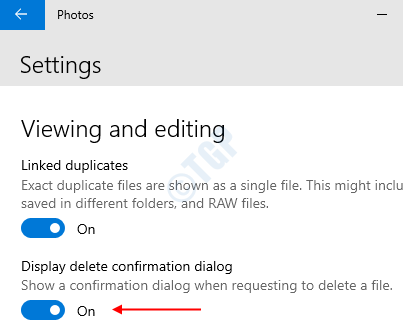
- 1861
- 341
- Ricardo Gottlieb
Aplikasi Foto adalah aplikasi bawaan dari Microsoft yang digunakan untuk melihat, mengedit gambar dan video di komputer Anda. Secara default, saat Anda menghapus gambar kotak dialog Delete Confirmation tidak ditampilkan. Kadang -kadang, ketika Anda secara tidak sengaja mengklik Menghapus tombol dari keyboard Anda atau klik bak sampah ikon dari bilah menu teratas di aplikasi foto atau saat Jangan tunjukkan peringatan ini lagi Kotak (lihat gambar di bawah) dicentang di kotak dialog Delete Confirmation, file yang dibuka (foto atau video) akan segera dihapus.

Meskipun ini bisa dipulihkan dari tempat sampah, itu bisa menjengkelkan. Untuk menghindari ini, Anda dapat mengaktifkan dialog Hapus Konfirmasi di Aplikasi Foto. Artikel ini membantu Anda mengaktifkan dan menonaktifkan kotak dialog Delete Confirmation di aplikasi Foto.
Pertama, buka aplikasi foto.
Open Run Window (windows+r) dan ketik MS-FOTOS: dan memukul Memasuki.
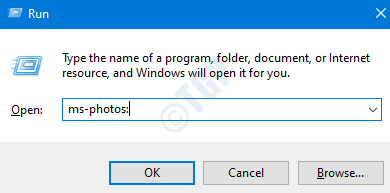
Metode 1: Dari Pengaturan
Klik pada tiga titik di sudut kanan atas dan pilih Pengaturan
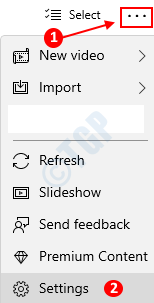
Aktifkan kotak dialog Delete Delete Konfirmasi
Di jendela Pengaturan, di bawah Bagian melihat dan mengedit, Toggle ke tombol untuk Menyalakan (Tombol ditampilkan dalam warna biru sekarang) Tampilkan Dialog Hapus Konfirmasi pilihan.
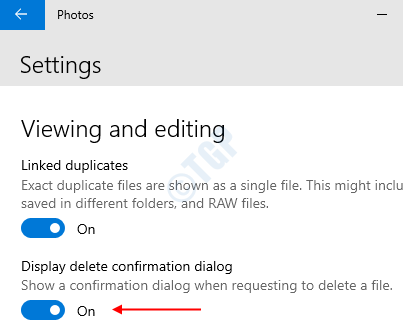
Mulai sekarang, dialog Hapus Konfirmasi akan ditampilkan sebelum menghapus gambar apa pun.
Nonaktifkan Tampilan Delete Kotak Dialog Konfirmasi
Di jendela Pengaturan, di bawah Bagian melihat dan mengedit, Toggle ke tombol untuk Matikan (Tombol ditampilkan dalam warna putih sekarang)
Tampilkan Dialog Hapus Konfirmasi pilihan.
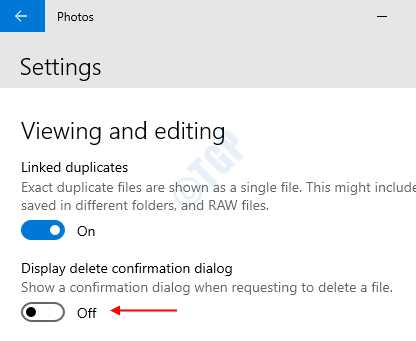
Melakukannya, dialog Delete Confirmation tidak ditampilkan lagi.
Metode 2: Dari Dialog Hapus Konfirmasi
Klik pada Ikon Sampah di menu teratas atau klik kanan dan pilih Hapus

Setelah diaktifkan menggunakan metode di atas, kotak konfirmasi hapus muncul.
Nonaktifkan Tampilan Delete Kotak Dialog Konfirmasi
Untuk menonaktifkan dialog Delete Confirmation, Kutu pada Jangan tunjukkan peringatan ini lagi dan tekan Menghapus

Dan dialog Delete Confirmation dinonaktifkan.
Itu saja. Terima kasih telah membaca. Semoga ini berguna.
- « Cara Menyesuaikan Pesan Masuk di Windows 10 Menggunakan Registry Editor
- Cara membuat microsoft edge mengunduh file pdf alih -alih membukanya »

